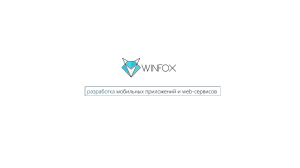РУКОВОДСТВО АДМИНИСТРАТОРА СИСТЕМЫ СОБЫТИЙНОГО ВИДЕОКОНТРОЛЯ ВИДЕОМАРКЕТ
advertisement
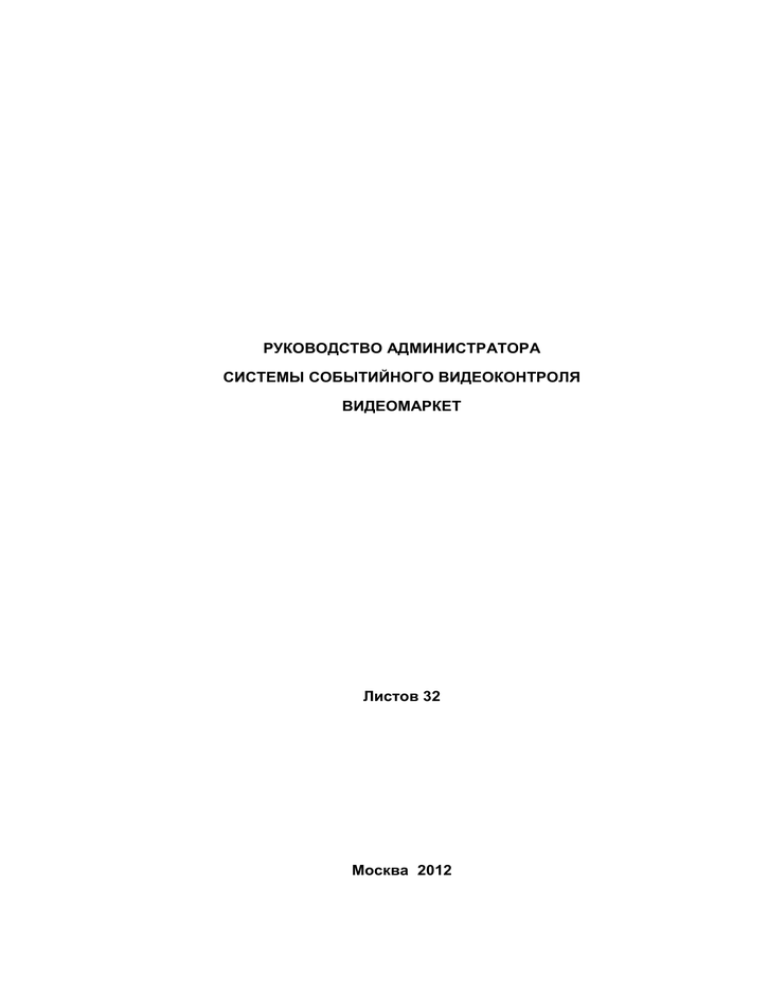
РУКОВОДСТВО АДМИНИСТРАТОРА СИСТЕМЫ СОБЫТИЙНОГО ВИДЕОКОНТРОЛЯ ВИДЕОМАРКЕТ Листов 32 Москва 2012 1 Оглавление 2 Список сокращений. ...................................................................... 4 3 Введение. ....................................................................................... 5 4 Состав СИСТЕМЫ ВИДЕОМАРКЕТ. ............................................ 6 4.1 Контрольно-кассовая СИСТЕМА. ................................................. 6 4.2 СИСТЕМА охранного видеонаблюдения. .................................... 7 4.3 Сервер ВИДЕОМАРКЕТ. ............................................................... 7 4.4 Удаленное рабочее место ВИДЕОМАРКЕТ. ................................ 10 4.5 Программное обеспечение ВИДЕОМАРКЕТ................................ 11 4.6 Технические требования к аппаратным ресурсам. ..................... 11 4.6.1 Для системы, содержащей 4 видеокамеры: ..................................... 11 4.6.2 Для системы, содержащей 8 видеокамер: ........................................ 12 4.6.3 Для системы, содержащей 12 видеокамер: ...................................... 12 4.6.4 Для системы, содержащей 16 видеокамер: ...................................... 12 4.6.5 Для системы, содержащей 32 видеокамеры: ................................... 12 5 Установка СИСТЕМЫ.................................................................... 13 5.1 Установка серверного программного обеспечения. .................... 13 5.1.1 Установка SQL Server 2008 R2 Express Edition. ................................ 13 5.1.2 Установка NET Framework. ................................................................ 18 5.1.3 Установка Серверного приложения ВИДЕОМАРКЕТ. ..................... 19 5.1.4 Установка удаленного рабочего места ВИДЕОМАРКЕТ. ................. 20 5.1.4.1 Установка Клиентского приложения ВИДЕОМАРКЕТ...................... 20 5.1.4.1.1 Настройки Клиентского приложения на Сервере. ............................................. 20 5.1.4.1.2 Настройки Клиентского приложения на удалённом ПК. .................................... 20 5.1.4.1.2.1 Стандартные средства конфигурирования SQL Server .............................. 21 5.1.4.1.2.2 Удаленный доступ. ....................................................................................... 22 5.1.4.2 Конфигурирование удалённого рабочего места ВИДЕОМАРКЕТ. .. 22 5.1.4.2.1 Конфигурирование удалённого рабочего места ВИДЕОМАРКЕТ с программным обеспечением Систем видеонаблюдения. ................................................. 22 5.1.4.2.2 Конфигурирование прав и добавление ПОЛЬЗОВАТЕЛЕЙ .............................. 24 5.1.4.3 Лицензирование Клиентского приложения ВИДЕОМАРКЕТ. .......... 26 5.1.5 Установка OpenOffice. ........................................................................ 27 6 Индивидуальные настройки видеосерверов с СИСТЕМОЙ ВИДЕОМАРКЕТ................................................................................... 28 6.1 Настройка видеосервера Goal. .................................................... 28 6.2 Особенности установки ПО видеосервера Интеллект. ............ 29 6.3 Настройка ПО ВИДЕОМАРКЕТ с видеосервером Geovision. .... 29 6.4 Настройка ПО ВИДЕОМАРКЕТ с видеосервером Ewclid. .......... 32 3 2 Список сокращений. АРМ – автоматизированное рабочее место. БД - база данных. ЗАКАЗЧИК – торговый объект, в котором установлена СИСТЕМА. ИСПОЛНИТЕЛЬ – организация, которая установила СИСТЕМУ в торговом объекте. ККМ – контрольно-кассовая машина. ОС – операционная СИСТЕМА Windows. ПО – программное обеспечение. СИСТЕМА - СИСТЕМА событийного видеоконтроля ВИДЕОМАРКЕТ. УРМ-ВМ - удалённое рабочее место ВИДЕОМАРКЕТ ТИТРЫ - данные о производимых операторами ККМ кассовых операциях в текстовом виде. 4 3 Введение. СИСТЕМА событийного видеоконтроля ВИДЕОМАРКЕТ (далее СИСТЕМА) повышает безопасность розничной торговли за счёт улучшения контроля над операторами кассовых терминалов, как в реальном времени, так и через архив видеозаписей, а также предоставляет возможность получение статистики по кассовым операциям в широком диапазоне данных за любой интервал времени, начиная с момента установки СИСТЕМЫ. СИСТЕМА легко интегрируется в существующие СИСТЕМЫ безопасности на объектах розничной торговли. Пример СИСТЕМЫ, реализованной на одном из торговых объектов Ашана, представлен в Структурной схеме (см. Рисунок 4-1). 5 4 Состав СИСТЕМЫ ВИДЕОМАРКЕТ. В состав Программно-аппаратного ВИДЕОМАРКЕТ входят: • • • • комплекса событийного видеоконтроля Контрольно-кассовая СИСТЕМА (входит в границы ответственности ЗАКАЗЧИКА); СИСТЕМА охранного видеонаблюдения (входит в границы ответственности ЗАКАЗЧИКА); Сервер ВИДЕОМАРКЕТ (входит в границы ответственности ИСПОЛНИТЕЛЯ); Удаленное рабочее место ВИДЕОМАРКЕТ (входит в границы ответственности ИСПОЛНИТЕЛЯ). Рисунок 4-1 ВНИМАНИЕ! СИСТЕМА описана в соответствии с реализованными проектами на торговых объектах АШАНА и могут непринципиально отличаться от реализованных проектов СИСТЕМЫ на других торговых объектах из-за их индивидуальных особенностей. 4.1 Контрольно-кассовая СИСТЕМА. Контрольно-кассовая СИСТЕМА, входящая в границы ответственности ЗАКАЗЧИКА, обеспечивает автоматизацию торгового процесса и осуществляет обмен информацией между кассовым сервером и кассами. В случае потери связи с кассовым 6 сервером, кассовая программа на кассе переходит в автономный режим работы и затем, при восстановлении связи с сервером, касса автоматически получает данные, которые ей предназначались, и передаёт кассовому серверу все чеки, созданные за время отсутствия связи. Все настройки касс осуществляются на кассовом сервере, который потом тиражирует их на кассы. Для работы модулей кассового ПО, используется TCP/IP протокол. IP-адрес Сервера ВИДЕОМАРКЕТ – 146.Х.65.52 , где Х – номер магазина.. IP-адрес кассового сервера– 146.Х.32.41, у второго кассового сервера -146.Х.32.42 (где Х – номер магазина) Кассы имеют IP-адреса формата 146.Х.32.xx, где xx – номер кассы. 4.2 СИСТЕМА охранного видеонаблюдения. СИСТЕМА охранного видеонаблюдения, входящая в границы ответственности ЗАКАЗЧИКА, осуществляет удаленный централизованный мониторинг торгового объекта. Видеорегистраторы объединены в единую интегрированную систему мониторинга, позволяющую оператору вести наблюдение с нескольких десятков камер одновременно, осуществлять контроль тревожных датчиков и устройств I/O, а также производить интеграцию с СИСТЕМАМИ POS. Программно-аппаратный комплекс событийного видеоконтроля ВИДЕОМАРКЕТ совместим с ниже перечисленными СИСТЕМАМИ видеонаблюдения: • Goal • ITV • Geovision • Ewclid • Domination • ISS • Macroscop • CBC Для работы ПО видеонаблюдения, используется TCP/IP протокол. Видеорегистраторы имеют IP-адреса формата 146.Х.65.хх, где Х – номер магазина, xx – номер регистратора от 31 до 51. 4.3 Сервер ВИДЕОМАРКЕТ. На сервере ВИДЕОМАРКЕТ, который входит в границы ответственности ИСПОЛНИТЕЛЯ, установлено два сетевых адаптера, посредством которых осуществляется одновременное подключение сервера ВИДЕОМАРКЕТ к сетке контрольно-кассовой СИСТЕМЫ и к сетке СИСТЕМЫ охранного видеонаблюдения. Сетевые настройки 1-сетевого адаптера сервера ВИДЕОМАРКЕТ устанавливаются автоматически. На этот сетевой адаптер осуществляется зеркалирование пакетов, которые поступают с кассовых терминалов на кассовый сервер. Сетевые настройки 2-сетевого адаптера сервера ВИДЕОМАРКЕТ подключённого к сетке СИСТЕМЫ охранного видеонаблюдения имеют следующие параметры: IP- адрес: 146.Х.65.52 , где Х – номер магазина. Маска: 255.255.255.0 7 Для синхронизации по времени удаленного клиентского рабочего места и сервера ВИДЕОМАРКЕТ, в сетевых настройках 2-сетевого адаптера сервера ВИДЕОМАРКЕТ дополнительно прописывается IP- адрес: 192.168.0.2. Для синхронизации по времени серверов контрольно-кассовых машин (ККМ-1 и ККМ-2) и сервера ВИДЕОМАРКЕТ, на сервере ВИДЕОМАРКЕТ средствами Windows «Назначенные задания» (Scheduled Tasks) ежедневно запускается исполняемый файл timesync.bat. Содержание файла timesync.bat: NET TIME \\146.Х.32.41 /SET /YES NET TIME \\146.Х.32.42 /SET /YES, где Х – номер магазина в IP-адресе кассовых серверов ККМ-1 и ККМ-2. ВНИМАНИЕ! На всех синхронизируемых серверах и клиентских рабочих местах необходимо убрать подтверждение () о переходе на летнее время и обратно. ВНИМАНИЕ! На всех синхронизируемых серверах и клиентских рабочих местах необходимо через компоненты ОС <Управление компьютером><Службы и приложения>><Службы> убедиться, что Служба времени Windows запущена и она запускается автоматически. При необходимости установить через окно Свойства Службы времени Windows необходимый параметр в поле Тип запуска. (Рисунок 4-2). Рисунок 4-2 Справочники о товарах и кассирах пополняются автоматически по мере получения информации от касс. На сервере ВИДЕОМАРКЕТ установлено Серверное программное обеспечение (Таблица 4-1), которое осуществляет: • обработку информации от контрольно-кассовой СИСТЕМЫ; • обработку информации от СИСТЕМЫ охранного видеонаблюдения; • запись событийной информации в Базу Данных (БД). 8 Таблица 4-1 № п/п 1. 2. 3. 4. 5. 6. 7. Наименование программы Краткое описание программы Статус программы Имя исполняемого файла Microsoft SQL Server 2008 R2 SQLEXPRWT_x86_ENU.e Express Edition Платформа для xe для архитектуры управления данными, включая цифровые ОС х86 форматы для Обязательная Microsoft SQL изображений, звуков, Server 2008 R2 видео и других SQLEXPRWT_x64_ENU.e Express Edition типов мультимедиа xe для архитектуры ОС х64 Microsoft .NET Framework 3,5 Программный комплекс сетевых сервисов и приложений обеспечивающий совместимость различных служб. Обязательная dotnetfx35.exe Microsoft .NET Framework 4 Программный комплекс сетевых сервисов и приложений обеспечивающий совместимость различных служб. Обязательная dotNetFx40_Full_x86_x64. exe Компонент ОС Windows,обеспечива ющий стандартный набор возможностей, Дополнительн WindowsXP-KB942288-v3Windows Installer связанных с 4,5 ая x86.exe установкой и удалением программного обеспечения. Серверное приложение ВИДЕОМАРКЕТ Инсталлятор серверного приложения ВИДЕОМАРКЕТ Обязательная VMServerInstall.msi PowerShell 2.0 Предоставляет доступ SQL Server 2008 к своим интерфейсам управления через Дополнительн ая WindowsXP-KB968930x86-ENG.exe 9 командлеты Power Shell (только для архитектуры ОС х86). 4.4 Удаленное рабочее место ВИДЕОМАРКЕТ. Удаленное рабочее место ВИДЕОМАРКЕТ входит в границы ответственности ИСПОЛНИТЕЛЯ. На удаленном рабочем месте установлены программные продукты в соответствии с Таблицей 4-2. Таблица 4-2 № п/п 1 Наименование программы Краткое описание программы Статус программ ы Имя исполняемого файла Клиент ВИДЕОМАРКЕТ Инсталлятор клиентского компонента ВИДЕОМАРКЕТ Обязатель ная VMClientInstall.msi 2 2 SDK 3 3 OpenOffice индивидуальный комплект средств разработки (SDK Software Development Kit) Обязатель поставляемый ная разработчиками программного обеспечения систем видеонаблюдения Индивидуальный(е) файл(ы), в зависимости от применяемой СИСТЕМЫ видеонаблюдения Бесплатный пакет офисных программ для обработки текстов, электронных таблиц, презентаций, графики, базы данных. OOo_3.2.0_Win_x86 _install-wJRE_ru.exe Обязатель ная Клиентское приложение, посредством индивидуальных комплектов средств разработки (SDK - Software Development Kit) поставляемых разработчиками программного обеспечения для систем видеонаблюдения, осуществляет: • просмотр видео и событийной информации в реальном времени, • просмотр видео и событийной информации из видеоархива БД • формирование аналитических отчетов для службы безопасности. 10 • • • • вывод текстовой информации на внешние устройства бесплатного пакета Open-Office. настройку СИСТЕМЫ и интерфейса. редактирование степени опасности кассовых операций. редактирование права пользователей на основе ролей. посредством СИСТЕМА работает в операционных средах Windows ХР Professional SP3 и Windows 7 SP1. Настоящий документ является официальным «Руководством АДМИНИСТРАТОРА СИСТЕМЫ». Данное руководство рассчитано на системных администраторов и пользователей с большим опытом работы на программно-аппаратных комплексах систем безопасности. В этом документе описан порядок действий при начальной установке СИСТЕМЫ на компьютере, а также элементы пользовательского интерфейса и основные функции необходимых служебных программ. 4.5 Программное обеспечение ВИДЕОМАРКЕТ. ВИДЕОМАРКЕТ – программное событийного видеоконтроля. решение, предназначенное для автоматизации В состав программного обеспечения ВИДЕОМАРКЕТ входят: • • • • Утилита ВИДЕОМАРКЕТ – настроечное приложение СИСТЕМЫ ВИДЕОМАРКЕТ. Утилита ВИДЕОМАРКЕТ DVR - предоставляет возможность Пользователю возможность работать с видеоархивом, осуществлять просмотр видео в реальном времени, а также формировать аналитические отчеты для службы безопасности. Утилита Конфигуратор - позволяет производить глобальные настройки программы, включая системные, и предназначена для системных администраторов верхнего уровня. Утилита Лицензирование - вызывает менеджер лицензий и управляет вводом номера лицензии и ключа активации для передачи производителю программы. Подробно о работе с утилитами программного обеспечения ВИДЕОМАРКЕТ см. в «Руководстве пользователя ВИДЕОМАРКЕТ». 4.6 Технические требования к аппаратным ресурсам. 4.6.1 Для системы, содержащей 4 видеокамеры: • • • • • Процессор Pentium Dual Core E2160 OEM <частота процессора 1.80GHz, частота FSB 800 МГц, кэш1Mb. > Видеокарта 512 Mb ASUS EAH4550 DI <шина PCI-E, видеопамять GDDR3, 64 bit > Память DDRII 1024 Mb 800MHz Мат. плата ASUS P5Q SE <чипсет iP45, память DDR2, шина PCI-E16x > Жесткий диск 500.0 Gb <частота вращения 7200 об./мин, кэш 8Mb> 11 4.6.2 Для системы, содержащей 8 видеокамер: • • • • • Процессор Pentium Dual Core E5300 OEM <частота процессора 2.66GHz, частота FSB 800 МГц, кэш 2Mb> Видеокарта 512 Mb, ASUS EAH4550 DI <шина PCI-E, видеопамять GDDR3, 64 bit> Память DDRII 1024 Mb, 800MHz Мат. плата ASUS P5Q SE <чипсет iP45, память DDR2, шина PCI-E16x> Жесткий диск 1Tb <частота вращения 7200об./мин, кэш 32Mb> 4.6.3 Для системы, содержащей 12 видеокамер: • • • • • Процессор Core 2 Duo E7200 OEM < частота процессора 2.53GHz, частота FSB 1066 МГц, кэш 3Mb> Видеокарта 512 Mb ASUS EAH4550 DI <шина PCI-E, память GDDR3, 64 bit> Память DDRII 2048Mb, 800MHz Мат. плата ASUS P5Q PREMIUM <чипсет iP45, память DDR2. 4 шины PCI-E16x > Жесткий диск 1Tb < частота вращения 7200 об./мин, кэш 32Mb> 4.6.4 Для системы, содержащей 16 видеокамер: • • • • • Процессор Core 2 Duo E8600 OEM <частота процессора 3.33GHz, 1333FSB, 6Mb, EM64T, VT, LGA775> Видеокарта 512 Mb ASUS EN9500GT MG DI с CUDA <шина PCI-E, память GDDR2. 128 bit> Память DDRII 2048Mb, 800MHz Мат. плата ASUS P5Q PREMIUM <чипсет iP45, память DDR2, 4 шины PCI-E16x> Жесткий диск 1Tb, < частота вращения 7200 об./мин, кэш 32Mb> 4.6.5 Для системы, содержащей 32 видеокамеры: • • • • • Процессор Core 2 Quad Q9650 OEM <3.00GHz частота FSB 1333 МГц, кэш 12Mb> Видеокарта 512 Mb ASUS EN9500GT MG DI с CUDA <шина PCI-E, память GDDR2, 128 bit> Память DDRII 2048Mb, 800MHz Мат. плата ASUS P5Q PREMIUM <чипсет iP45, памя ть DDR2, 4 шины 4*PCI-E16x> Жесткий диск 1Tb, < частота вращения 7200 об./мин, кэш 32Mb> 12 5 Установка СИСТЕМЫ 5.1 Установка серверного программного обеспечения. На сервере ВИДЕОМАРКЕТ обязательно перечисленное программное обеспечение: • • • • должно быть установлено ниже Microsoft SQL Server 2008 R2 (установку см. 5.1.1) Microsoft .NET Framework 3,5 и 4 (установку см. 5.1.2) Серверное приложение ВИДЕОМАРКЕТ (установку см. 5.1.3) SDK (устанавливается индивидуально в зависимости от используемого ПО в СИСТЕМЕ видеонаблюдения ЗАКАЗЧИКА). Также, в зависимости от аппаратно-программных характеристик оборудования ЗАКАЗЧИКА, на сервере ВИДЕОМАРКЕТ может быть установлено дополнительное ниже перечисленное программное обеспечение, установка, которого, в данном руководстве не описывается: • Windows Installer 4,5 • PowerShell 2.0 Для установки серверного программного обеспечения СИСТЕМЫ необходимо войти в операционную систему Windows (далее ОС) с правами администратора, которые позволяют: • • • • вносить изменения параметров безопасности, устанавливать программное обеспечение (ПО) и оборудования, работать с любыми файлами на компьютере, изменять параметров учетных записей других пользователей. Чтобы войти в OC в качестве администратора, следует использовать учетную запись <Администратор>. Если тип учетной записи неизвестен, после входа в ОС можно проверить его в компоненте <Учетные записи пользователей>. Для этого необходимо зайти через компонент ОС <Панель управления>: • • В Windows XP в <Учетные записи пользователей>. В Windows 7 в <Учетные записи пользователей и семейная безопасность> и далее в <Учетные записи пользователей>. Во время установки СИСТЕМЫ рекомендуется отключить антивирусное ПО, а также другое ПО, которое может ограничивать доступ инсталлятора к СИСТЕМЕ. 5.1.1 Установка SQL Server 2008 R2 Express Edition. SQL Server 2008 R2 - это платформа для управления данными, включая цифровые форматы для изображений, звуков, видео и других типов мультимедиа. 13 Перед установкой SQL Server, необходимо убедиться в типе архитектуры ОС (х86 или х64) установленной на компьютере. Для этого необходимо зайти в <Свойства> компьютера ( Рисунок 5-1) Рисунок 5-1 Вставьте CD/DVD-диск или USB-накопитель, с устанавливаемым ПО, в компьютер и, используя <Проводник>, запустите файл < SQLEXPRWT_x86_ENU.exe> для 32- разрядной ОС Windows или файл < SQLEXPRWT_x64_ENU.exe> для 64-разрядной ОС Windows. Запустившийся компьютер. мастер установки поможет Вам установить программу на ВНИМАНИЕ! При появлении сообщения (Рисунок 5-2), о том, что установка SQL Server не может продолжаться до тех пор, пока не будут установлен Windows Installer 4.5, необходимо прекратить установку SQL Server 2008 и затем установить Windows Installer 4,5. Для этого необходимо запустить файл <WindowsXP-KB942288-v3-x86.exe>. Рисунок 5-2 ВНИМАНИЕ! После завершения необходимо перезагрузить компьютер. 14 установки Windows Installer 4,5 После перезагрузки компьютера, необходимо повторно начать установку SQL Server 2008, запустив файл <SQLEXPRWT_x86_ENU.exe>. Запустившийся мастер установки поможет Вам установить программу SQL Server 2008 на компьютер. В процессе установки, в появившемся окне (Рисунок 6-3), выбрать опцию New installation or add features to an existing installation. Рисунок 6-3 На промежуточном этапе установки SQL Server 2008, Мастер установки может сообщить о существующих проблемах (Рисунок 6-4) должны быть устранены до того, как установка будет продолжена. 15 Рисунок 6-4 В этом случае, не выходя из установки SQL Server 2008 и не закрывая окно Setup Support Rules, требуется установить программу Windows PowerShell, после чего нажать экранную кнопку Re-run (повторить) в окне Setup Support Rules (Рисунок 6-4) Справка: Windows расширяемое PowerShell — от Microsoft, состоящее средство автоматизации из оболочки с интерфейсом командной строки и сопутствующего языка сценариев. • Windows PowerShell построен на базе Microsoft .NET Framework и интегрирован с ним. Дополнительно PowerShell предоставляет удобный доступ к COM, WMI и ADSI, равно как и позволяет выполнять обычные команды командной строки, чтобы создать единое окружение, выполнять в котором различные задачи администраторы на локальных смогли и бы удалённых СИСТЕМАХ. • Эти административные задачи обычно выполняются с помощью командлетов (в оригинале cmdlets), которые являются специализированными классами .NET. Пользователь может комбинировать их в скриптах (сценариях), используя различные 16 конструкции, утилиты командной строки и обращения к обычным классам .NET, объектам WMI или COM. Кроме того, можно использовать различные хранилища данных, такие как файловая СИСТЕМА или реестр Windows, которые предоставляются PowerShell посредством поставщиков. • Windows PowerShell также предоставляет механизм встраивания, благодаря которому исполняемые компоненты PowerShell могут быть встроены в другие приложения. Эти приложения затем могут использовать функциональность PowerShell для реализации различных операций, включая предоставляемые через графический интерфейс. Использовать PowerShell тем или иным образом. В окне Feature Selection (Рисунок 6-5), предлагаемым Мастером установки, следует Рисунок 6-5 согласиться по умолчанию с предлагаемыми к установке компонентами SQL Server 2008. В окне Server Configuration (Рисунок 5-6) необходимо выбрать из соответствующих выпадающих списков: • Для SQL Server Database Engine опции NT AUTORITY\SYSTEM и Automatic; • Для SQL Server Browser опции NT AUTORITY\Local Service и Automatic. 17 Рисунок 5-6 В окне Database Engine Configuration (Рисунок 5-7) необходимо выбрать Windows authentication mode. Рисунок 5-7 После успешного завершения установки SQL Server 2008, Мастером установки выдается сообщение Your SQL Server 2008 R2 installation completed successfully в окне COMPLETE. 5.1.2 Установка NET Framework. Microsoft NET Framework - программный комплекс сетевых сервисов и приложений обеспечивающий совместимость различных служб. 18 Перед установкой Microsoft NET Framework необходимо через компоненты ОС <Панель управления><Программы и компоненты> убедиться в наличии/отсутствии, данного ПО на компьютере и номере его версии. При необходимости установить Microsoft NET Framework, начиная с версии 3,5. Вставьте CD/DVD-диск или USB-накопитель, с устанавливаемым ПО в компьютер и, используя <Проводник>, запустите файл < dotnetfx35.exe > для установки Microsoft NET Framework 3,5 и файл < dotNetFx40_Full_x86_x64.exe > для установки Microsoft NET Framework 4,0. Мастер установки самостоятельно установит эти программные приложения. ВНИМАНИЕ! Возможно, в Windows 7 потребуется восстановление исходного состояния NET Framework. Для этого во всплывающем окне Обслуживание Microsoft NET Framework (Рисунок 6-8) необходимо выбрать опцию <Восстановить исходное состояние NET Framework> и, нажав кнопку «Далее», дождаться завершения установки ПО и затем перезагрузить компьютер. Рисунок 6-8 5.1.3 Установка Серверного приложения ВИДЕОМАРКЕТ. Серверное программное приложений с СИСТЕМОЙ. приложение ВИДЕОМАРКЕТ обеспечивает работу Вставьте CD/DVD-диск или USB-накопитель, с устанавливаемым ПО, в компьютер и, используя <Проводник>, запустите файл <VMServerInstall.msi>. Мастер установки самостоятельно установит это ПО. В процессе установки, в открывшемся окне <Connection Properties> (Рисунок 6-9), необходимо согласиться с предложениями Мастера установки в части выбора имени сервера, типа авторизации и Базы данных. Рисунок 6-9 19 5.1.4 Установка удаленного рабочего места ВИДЕОМАРКЕТ. На Удалённом рабочем месте ВИДЕОМАРКЕТ обязательно должно быть установлено ниже перечисленное программное обеспечение: • • • Клиентское приложение ВИДЕОМАРКЕТ (установку см. п. 5.1.4.1). SDK. OpenOffice (установку см.п.5.1.5 ). 5.1.4.1 Установка Клиентского приложения ВИДЕОМАРКЕТ. Клиентское программное Пользователя с СИСТЕМОЙ. приложение ВИДЕОМАРКЕТ обеспечивает работу Существуют два вида установки Клиентского программного приложения ВИДЕОМАРКЕТ: • Клиентское приложение устанавливается вместе Серверным приложением на одном и том же компьютере (см. п.5.1.4.1.1; • Клиентское приложение устанавливается на удаленном компьютере (см. п.5.1.4.1.2). Вставьте CD/DVD-диск или USBнакопитель, с устанавливаемым ПО, в компьютер и, используя <Проводник>, запустите файл <VMClientInstall.msi>. Мастер установки самостоятельно установит это ПО. Рисунок 6-10 5.1.4.1.1 Настройки Клиентского приложения на Сервере. При установке Клиентского приложения ВИДЕОМАРКЕТ вместе с Серверным приложением ВИДЕОМАРКЕТ на одном и том же компьютере, необходимо согласиться с предложениями Мастера установки в части выбора Имени сервера, типа Авторизации, Базы данных и Адреса сервера в окне <Параметры соединения с сервером> (Рисунок 6-10). 5.1.4.1.2 Настройки Клиентского приложения на удалённом ПК. Для настройки подключения Клиентского приложения ВИДЕОМАРКЕТ, установленного на удаленном компьютере, к Базе Данных Серверного приложения 20 ВИДЕОМАРКЕТ, расположенного на другом компьютере, необходимо воспользоваться стандартными средствами конфигурирования SQL Server. 5.1.4.1.2.1 Стандартные средства конфигурирования SQL Server Выберите компьютер в сети, который будет являться Сервером Базы данных. Установите на него Microsoft SQL Server 2008 или бесплатную Express версию. Установите смешанный режим аутентификации Разрешите сетевой доступ по протоколу TCP/IP и 1433 порту Выберите учётную запись NT AUTHORITY\SYSTEM для запуска службы SQL Server Database Engine и установите автоматический запуск для службы SQL Server Browser. Установите смешанный режим аутентификации. Внесённый вами пароль является паролем для системного администратора SQL сервера. Запустите SQL Server Configuration Manager для настройки сетевого доступа к SQLсерверу. Откройте свойства протокола TCP/IP. Включите протокол и разрешите доступ через нужный сетевой интерфейс. Установите порт 1433. Добавьте порт SQL сервера в исключения брандмауэра Windows для входящих соединений. Установите на компьютер с Microsoft SQL Server программу ServiceCenter: Запустите Setup.exe. В появившемся окне выберите директорию для установки, например C:\YBSoft\ServiceCenter\ В открывшемся окне Настройки подключения укажите: • Сервер - сервер базы данных (имя компьютера или его IP адрес, если вы используете SQL Express - имя_компьютера\SQLEXPRESS) • Название базы данных (по умолчанию ServiceCenter) • Пользователь - имя пользователя SQL сервера с правами администратора • Пароль - указывался при установке SQL сервера Во время основной установки в директории установки программы будет дан общий доступ к папке Service Center Client для чтения и записи. Далее необходимо выполнить установку Клиента на компьютеры сети, с которых планируется работа в программе. Для этого с нужного компьютера откройте через сетевое окружение компьютер, на котором произведена основная установка, перейдите в общедоступную папку ServiceCenterClient и запустите SetupClient.exe. 21 Введите Личный номер сотрудника, по умолчанию 123. Перейдите в <Справочники><Физические лица><Поиск> в качестве фамилии укажите <Администратор>. Измените данные на свои. Для смены пароля, добавления других сотрудников, изменения прав доступа воспользуйтесь <Справочники> <Сотрудники>. Осуществите первоначальную настройку в компоненте <Настройки>. 5.1.4.1.2.2 Удаленный доступ. В главной сети, необходимо произвести настройку, таким образом, чтобы внешние TCP/IP соединения по 1433 порту перенаправлялись на компьютер с установленным SQL сервером. Для развертывания программы в удаленной сети необходимо использовать следующий синтаксис для указания сервера: tcp:DNS_имя_или_IP_адрес_сервера,1433[\имя_службы_SQL_сервера] например для SQL Server 2008 Express параметр Сервер может выглядеть так: tcp:84.85.62.11,1433\SQLEXPRESS. 5.1.4.2 Конфигурирование удалённого рабочего места ВИДЕОМАРКЕТ. Конфигурирование удалённого рабочего места ВИДЕОМАРКЕТ осуществляется только после установки специалистами ЗАКАЗЧИКА в торговом объекте Контрольнокассовой СИСТЕМЫ и СИСТЕМЫ охранного видеонаблюдения с уже аппаратно и программно подсоединенными устройствами. Программно-аппаратный комплекс событийного видеоконтроля ВИДЕОМАРКЕТ совместим с ниже перечисленными СИСТЕМАМИ охранного видеонаблюдения: • Goal • ITV • Geovision • Ewclid • Domination • ISS • Macroscop • CBC 5.1.4.2.1 Конфигурирование удалённого рабочего места ВИДЕОМАРКЕТ программным обеспечением Систем видеонаблюдения. с Запустите утилиту ВИДЕОМАРКЕТ: (Все программыНЛБВИДЕОМАРКЕТВИДЕОМАРКЕТ). В открывшемся окне перейти к созданию Справочника камер <Справочники><Камеры> и далее в окне <Камеры >< Добавить> ( Рисунок 6-12). 22 Рисунок 6-11 В открывшемся окне Камера требуется заполнить поля: Код – вписать последовательный цифровой номер от 1 и выше; Наименование – вписать любое имя камеры; Касса – выбрать № кассы из выпадающего списка; Внутренний идентификатор – установить в соответствие с Таблицей 5-1. Видеодрайвер – выбрать из выпадающего списка в соответствие с Таблицей 5-1. Таблица 5-1 Тип видеоСИСТЕМЫ Внутренний идентификатор Видеодрайвер Х/Y (например: 2/6), где: Goal ITV Х – цифровой № в/камеры в Goal; Y - цифровой № архива в/камеры в Goal. (настройку Goal см. п.6) login:password@XXX.X.X.X/Y, где: 23 VMVDGoal.dll VMVDITV.dll Примечание login – имя при входе в ПО ITV; password – пароль при входе в ПО ITV; XXX.X.X.X – IP адрес в/сервера ITV (В случае, если в/сервер ITV и раб. место ВИДЕОМАРКЕТ установлены на одном ПК, то IP адрес - 127.0.0.1) Y - № в/камеры на в/сервере ITV user:password@XXX.X.X.X:5550/Y, где: Geovision Ewclid ISS login – имя при входе в ПО Geovision; password – пароль при входе в ПО Geovision; XXX.X.X.X – IP адрес в/сервера Geovision (В случае, если в/сервер Geovision и раб. место ВИДЕОМАРКЕТ установлены на одном ПК, то IP адрес 127.0.0.1); 5550 – порт передачи данных; Y - № в/камеры на в/сервере Geovision; Выбирается в поле «Внутренний идентификатор» из выпадающего списка, который автоматически формируется после программной установки в/камер на в/сервере Ewclid. XXX.X.X.X:900/Y, где: XXX.X.X.X – IP адрес в/сервера ISS (В случае, если в/сервер ISS и раб. место ВИДЕОМАРКЕТ установлены на одном ПК, то IP адрес - 127.0.0.1); 900 – порт передачи данных; Y - № в/камеры на в/сервере ISS; Macroscop Рекоменд уемые версии ПО: VMVDGeovision.dll Geovision: 8.2.0.0 GeoSDK: 8312 VMVDEwclid.dll VMVDISS.dll VMVDMacroscop.dll CBC VMVDCBC.dll Программное титрование – установить галочку Левая граница рамки % - установить 0 (ноль) в полях групп Живое видео и Архив. Верхняя граница рамки % - установить 0 (ноль) в полях групп Живое видео и Архив. Правая граница рамки % - установить 40 в полях групп Живое видео и Архив. Нижняя граница рамки % - установить 100 в полях групп Живое видео и Архив. Остальные поля оставить заполненными по умолчанию. 5.1.4.2.2 Конфигурирование прав и добавление ПОЛЬЗОВАТЕЛЕЙ Процедура добавления Пользователей рассчитана на системных администраторов торгового объекта, получивших разрешение у разработчика СИСТЕМЫ, и на специалистов организации, осуществляющей обслуживание СИСТЕМЫ по Договору. По умолчанию, разработчиками СИСТЕМЫ прописаны три ПОЛЬЗОВАТЕЛЯ с предустановленными правами в соответствии с Таблицей 5-2. 24 Таблица 5-2 Пользователь Роль Логин Пароль Права Администрато р Системный администратор godadmin Известен разработч иков Полный набор прав доступа к ресурсам СИСТЕМЫ Аналитик (старший смены, начальник СБ) Администратор admin 111 Исключены права справочников user Устанавли вается пользоват елем имеющем на это право Разрешены: • Настройки видимости столбцов; • Правая панель кнопок; • Просмотр видео (и архива) • Справочники Кассы и Камеры; • Отчёты (кроме отчёта Тревожные реагирования). Операторконтролер Пользователь на удаление Для конфигурирования прав или добавления ПОЛЬЗОВАТЕЛЕЙ, необходимо войти в СИСТЕМУ с правами АДМИНИСТРАТОРА. Вход в систему с правами АДМИНИСТРАТОРА возможен в двух случаях: • • при первоначальном входе в СИСТЕМУ, при котором перед Пользователем автоматически открывается стандартное окно Авторизация; при работающей СИСТЕМЕ. При этом необходимо в Главном меню выбрать ОбщиеСмена пользователей (Сtrl+L) Перед Пользователем открывается стандартное окно Авторизация (Рисунок 5-12): Рисунок 5-12 Пользователь должен ввести свой логин и пароль, полученные у системного администратора или у разработчика СИСТЕМЫ. При неверном вводе, все Окна блокируются. СИСТЕМА выдает соответствующее сообщение. По умолчанию, при правильном вводе логина и пароля, активизируется Окно Мониторинга, позволяющее ПОЛЬЗОВАТЕЛЮ осуществлять контроль кассовых операций в реальном времени. После авторизации, ПОЛЬЗОВАТЕЛЮ доступны ресурсы СИСТЕМЫ, соответствующие его предустановленным правам. 25 5.1.4.3 Лицензирование Клиентского приложения ВИДЕОМАРКЕТ. Клиентское приложение ВИДЕОМАРКЕТ имеет три режима работы: • • • ДЕМО-режим (без лицензии) ограниченный режим работы клиентского приложения ВИДЕОМАРКЕТ, при котором в БД сохраняется только каждая третья операция; Режим Чек-ТВ (без лицензии) - ограниченный режим работы клиентского приложения ВИДЕОМАРКЕТ, при котором данные о кассовых операциях поступают по Ethernet через ПО ВИДЕОМАРКЕТ на СОМ-порт. В этом режиме осуществляется наложение титров кассовых операций на видеоизображение без сохранения в БД. Лицензионный режим – полнофункциональный режим работы клиентского приложения ВИДЕОМАРКЕТ; Выбор режимов работы клиентского приложения ВИДЕОМАРКЕТ осуществляется программы при помощи Утилиты лицензирования (Все НЛБВИДЕОМАРКЕТУтилита лицензирования). В экранном окне НЛБ-лицензия ( Рисунок 5-13) необходимо выбрать один из четырёх вариантов режима работы ПО и затем нажать экранную кнопку <Активировать>. Рисунок 5-13 Перед активацией опции Лицензия, необходимо предварительно переслать в кампанию НЛБ (www.nslab.ru) данные из поля Ключ для передачи в НЛБ (Рисунок 5-13) и получить от неё соответствующий ключевой файл. Далее, в поле Лицензия, необходимо указать путь к этому файлу. Перед активацией опции Электронный ключ, необходимо предварительно получить от кампании НЛБ (www.nslab.ru) локальный ключ защиты программ HASP HL Pro и затем аппаратно/программно установить его на компьютере. Драйвер для локального ключа защиты можно получить в Центре загрузки кампании Аладин-РД (www.aladdin-rd.ru). 26 5.1.5 Установка OpenOffice. Бесплатный пакет офисных программ для обработки текстов, электронных таблиц, презентаций, графики, базы данных. Вставьте CD/DVD-диск или USB-накопитель, с устанавливаемым ПО, в компьютер и, используя <Проводник>, запустите файл <OOo_3.2.0_Win_x86_install-wJRE_ru.exe>. Мастер установки самостоятельно установит это ПО. В процессе установки необходимо согласиться со всеми предлагаемыми по умолчанию вариантами установки. 27 6 Индивидуальные ВИДЕОМАРКЕТ. настройки видеосерверов с СИСТЕМОЙ 6.1 Настройка видеосервера Goal. • • • • • • Откройте в ПО Goal Главное меню Настройка программы окно Настройки Goalcity ( Рисунок 6-1). В появившемся окне Настройки Goalcity, через интерактивный классификатор настроек, выбрать ИнтеграцияНомера. В появившемся окне Номера мышкой в поле Список элементов (этот список уже должен быть сформирован специалистами ЗАКАЗЧИКА при программном подключении видеокамер в ПО Goal) соответствующую видеокамеру или архив. Далее через экранную кнопку Настроить в появившемся окне Номер выбрать из выпадающего списка соответствующий номер и нажать ОК (выбранные номера исчезают из выпадающего списка при последующем присвоении номеров другим камерам и их архивам). Номер, присвоенный видеокамере, заносится как значение Х в поле Внутреннего идентификатора окна Камера при конфигурации удалённого рабочего стола ВИДЕОМАРКЕТ. Номер, присвоенный архиву видеокамеры, заносится как значение Y в поле Внутреннего идентификатора окна Камера при конфигурации удалённого рабочего стола ВИДЕОМАРКЕТ. Кнопка Главного меню Рисунок 6-1 28 6.2 Особенности установки ПО видеосервера Интеллект. • При установке программного обеспечения видеосервера Интеллект и программного обеспечения рабочего места ВИДЕОМАРКЕТ на разных компьютерах, необходимо дополнительно установить ПО Интеллект, без прописывания видеокамер, на компьютере, где установлено ПО рабочего места ВИДЕОМАРКЕТ. 6.3 Настройка ПО ВИДЕОМАРКЕТ с видеосервером Geovision. После установки СИСТЕМЫ и запуска Утилиты ВИДЕОМАРКЕТ необходимо: 1. Если при установке СИСТЕМЫ (см. п.5) возникают ошибки типа «GetComputerNameA failed» или ошибки связанные с подключением к БД, то в появившемся окне настройки соединения с БД необходимо настроить строку соединения. 2. Строка должна быть такой: «Provider=SQLOLEDB.1;Integrated Security=SSPI;Persist Security Info=False;Data Source=(LOCAL)\SQLEXPRESS;Initial File Name=C:\Program Files\NLB\VideoMarket\DB\nlbdb.mdf». 3. В случае, если проверка соединения не была успешна, то необходимо: 3.1. Проверить, что служба MS SQL Server запущена 3.2. Попробовать заменить «(LOCAL)» на имя компьютера 3.3. Убедиться, что C:\Program Files\NLB\VideoMarket\DB\nlbdb.mdf и C:\Program Files\NLB\VideoMarket\DB\nlbdb_log.ldf существуют и доступны. Необходимо заметить, что по-умолчанию служба MS SQL запущена под учетной записью, не имеющей администраторские права. 4. Запустить Утилиту Лицензирования и выбрать соответствующий тип лицензии: 5. Нажать кнопку Активировать; 6. Остановить службу Сервер ВИДЕОМАРКЕТ; 7. Скопировать в «C:\Program Files\NLB\VideoMarket\SERVER» последние файлы для интеграции с SET Retail Pdprizma.xml Pdprizma.dll Pdprizma.pdb 29 8. Запустить Утилиту Конфигуратор и, зайдя во вкладку Настройки БД, произвести импорт из файлов с настройками для SET Retail (порядок важен!!!): 8.1. В подвкладке Типы операций сделать на табличке правой кнопкой импорт opers.xml 8.2. В подвкладке Протоколы сделать на табличке правой кнопкой импорт prizma.xml (в выпадающем окнене меняем предложенный номер протокола) 8.3. В подвкладке Аппаратные сообщения сделать на табличке правой кнопкой импорт messages.xml 9. Перейти в Конфигураторе на вкладку Настроки СервераОбщие и выбрать в из списка стандартный POS-драйверов «SET Retail Prizma» 10. Перейти в Конфигураторе на вкладку Настройки СервераСетевые и оставить там одну запись: 21845, UDP, без дополнительных параметров. 30 11. Нажать на кнопку Сохранить конфигурацию. Убедиться, что служба ВМ запустилась без ошибок. 12. Отключить Firewall или добавить в него исключение на порт 21845 UDP. 13. Зайти в Утилиту ВИДЕОМАРКЕТ и создать в Справочнике касс все кассы, которые будут подключены к серверу. Коды касс должны соответствовать номерам касс в SET Retail. 14. Зайти в Справочник камер и создайте записи для всех камер, используя следующие параметры: 14.1. Код: произвольное уникальное значение 14.2. Наименование: Наименование камеры, которое будет использоваться в интерфейсе ВМ. 14.3. Касса: касса, с которой связана, данная камера 14.4. Внутренний идентификатор: строка вида «ПОЛЬЗОВАТЕЛЬ:ПАРОЛЬ@АДРЕС:ПОРТ/НОМЕР_КАМЕРЫ» 14.5. Видеодрайвер: VMVDGeovision.dll 14.6. Включить или отключить титрование и настроить параметры для живого и архивного видео. Примечание: Если процентная рамка жмется к левому или к правому краю, т. е. Верхняя граница 0%, нижняя 100%, левая 0% или правая 100%, то окно будет разделено на 2 части (видео и титры), в противном случае титры будут накладываться поверх видео. 15. В случае, если архивное видео не работает: 15.1. Окно воспроизведения синее: проверить последние обновления .NET Framework, 15.2. попробовать установить Visual C# Express из (http://www.microsoft.com/downloads/details.aspx?displaylang=ru&FamilyID=a22341ee21db-43aa-8431-40be78461ee0) 15.3. В случае «зеленого» экрана удалить полностью Geovision, включая папки и ключи реестра руками. После перезагрузки, вновь установить ПО Geovision. 31 16. Рекомендуемые версии ПО: Geovision: 8.2.0.0 GeoSDK: 8312 6.4 Настройка ПО ВИДЕОМАРКЕТ с видеосервером Ewclid. После установки СИСТЕМЫ (см. п.5) и запуска Утилиты ВИДЕОМАРКЕТ (необходимо: 1. Остановить службу «Сервер ВидеоМаркет» 2. Запустить утилиту Конфигуратор. 3. Перейти в Конфигураторе на вкладку Настроки СервераОбщие и выбрать в из списка стандартных POS-драйверов «G2». 4. Перейти в Конфигураторе на вкладку Настроки СервераСетевые и оставить там одну запись: 21845, UDP, без доп. параметра. Можно использовать любой другой свободный порт. На него же настраивается выгрузка из УКМ4. 5. Нажать на кнопку Сохранить конфигурацию. Убедиться, что служба запустилась без ошибок. 6. Отключить Firewall или добавить в него исключение на порт 21845 UDP (или другой, указанный в конфигураторе и в УКМе порт выгрузки данных с кассы). 7. Для произведения всех необходимых настроек в интерфейсе необходимо авторизоваться под логином admin с паролем 111. 8. Зайти в ВидеоМаркет под учетной записью admin и создать в справочнике касс все кассы, которые будут подключены к серверу. Коды касс должны соответствовать номерам касс в УКМ. 9. Установить опцию UseEwclidContext в True в файле Analitik.System.Xml (здесь и далее имеется ввиду рабочая папка клиента). <?xml version="1.0" encoding="utf-8" ?><AnalitikSystem><UseEwclidContext>True</UseEwclidContext></AnalitikSystem> 10. В файле VMVDEwclidConfig.xml установить опцию UseLocalAviFolder в True, а в LocalAviFolder прописать путь к архиву Ewclid без папки Video. Остальные опции удалить.<?xml version="1.0" encoding="utf-8" ?><VMVDEwclidConfig><UseLocalAVIFolder>True</UseLocalAVIFolder> <LocalAVIFolder>D:\Archive</LocalAVIFolder> Примечание: при настройке архива Ewclid необходимо сохранить предложенную системой его структуру: Видео должно быть в папке video, папка каждой камеры должна содержать имя этой камеры в системе, например Камера 1 ( ИМЯ_КОМПЬЮТЕРА ). 11. В справочник камер и необходимо создать записи для всех камер, используя следующие параметры: 11.1. Код: произвольное уникальное значение 11.2. Наименование: Наименование камеры, которое будет использоваться в рабочем интерфейсе ВИДЕОМАРКЕТ DVR. 11.3. Касса: касса, с которой связана, данная камера. 11.4. Внутренний идентификатор: Кнопка выпадающего списка перечислит все доступные камеры в системе Ewclid на локальном компьютере. 11.5. Видеодрайвер: VMVDEwclid.dll. 11.6. Включить или отключить программное титрование и настроить параметры для «живого» и архивного видео. (Примечание: Если процентная рамка жмется к левому или к правому краю, т. е. Верхняя граница 0%, нижняя 100%, левая 0% или правая 100%, то окно будет разделено на 2 части -видео и титры, в противном случае титры будут накладываться поверх видео). 12. В случае если архивное видео не работает: 32 12.1. Окно воспроизведения синее: проверить какой кодек сжатия используется в Ewclid и установить соответствующие кодеки(EwclidCodekPack). 13. Проверить включена ли запись и запущена ли служба Ewclid. 33